HP EliteDisplay S231d 23-in IPS LED Notebook Docking Monitor User Manual
Browse online or download User Manual for Unknown HP EliteDisplay S231d 23-in IPS LED Notebook Docking Monitor. HP EliteDisplay S231d 23-in IPS LED Notebook Docking Monitor Manuale per l'utente
- Page / 31
- Table of contents
- BOOKMARKS


- Manuale per l'utente 1
- Sommario 5
- Monitor LCD HP 7
- 2 Installazione del monitor 9
- Componenti posteriori 10
- Accensione del monitor 14
- Media Library alla pagina 18
- Regolazione del monitor 19
- Montaggio del monitor 23
- Posizione delle targhette 24
- 3 Utilizzo della webcam 25
- 4 Uso di HP MyRoom 27
- 5 Informazioni supplementari 28
- 6 Specifiche tecniche 29
- Accesso alle modalità utente 31
Summary of Contents
Monitor IPS EliteDisplay S231d conretroilluminazione a LEDManuale per l'utente
Componenti posterioriComponente Funzione1 Connettore ingressoalimentazione CCCollega il cavo di alimentazione CC dell'adattatore al monitor.2 Spi
Collegamento dei cavi del monitor1. Ubicare il monitor vicino al computer in una posizione adatta e ben ventilata.2. Togliere la clip raccoglicavi dal
5. Connettere l'estremità circolare del cavo di alimentazione al connettore di ingresso dialimentazione CC sul retro del monitor. Collegare l’est
6. Se si sta usando il monitor come monitor standard singolo con un computer desktop, collegare ilcavo VGA tra il monitor e il computer. Il segnale vi
7. Collegare le cuffie e/o un'uscita audio ai relativi connettori di ingresso cuffie e audio sul monitor,secondo necessità. Come alternativa alle
●la risoluzione del display della corrente rilevata,● la risoluzione consigliata, nativa preimpostata del display.Il monitor scansiona automaticamente
3. Una volta connesso il cavo USB, verrà visualizzata la finestra Autoplay sullo schermo delnotebook. Nella finestra AutoPlay, fare clic su Apri carte
Caricamento del computer notebook HPIl monitor include una porta di uscita CC da 90 W che può essere usata per caricare il computernotebook HP.NOTA: I
Comandi del pannello anterioreTabella 2-1 Comandi del pannello anteriore del monitorControllo Funzione1 Microfono (2) Registrazione di suoni.2 We
Regolazione del monitorIl modello di monitor in dotazione potrebbe avere un aspetto diverso da quello riportato nelleillustrazioni seguenti.1. Inclina
© 2014 Hewlett-Packard DevelopmentCompany, L.P.Microsoft, Windows e Windows Vista sonomarchi di fabbrica o marchi registrati diMicrosoft Corporation n
3. Regolare l'altezza del monitor su una posizione confortevole per la propria postazione di lavoro.Il bordo del frontalino superiore del monitor
NOTA: Per visualizzare le informazioni sullo schermo in modalità verticale, è possibileinstallare il software HP Display Assistant contenuto nel disco
Rimozione della base del supporto del monitorÈ possibile rimuovere il pannello del monitor dalla base del supporto per installare il pannello su unapa
Montaggio del monitorÈ possibile fissare il pannello del monitor al muro, ad un braccio oscillante o a un altro supporto dimontaggio.NOTA: Questo appa
Installazione di una chiusura con cavoÈ possibile fissare il monitor ad un oggetto fisso con un cavo con lucchetto opzionale disponibilepresso HP.Posi
3 Utilizzo della webcamInstallare il software CyberLink YouCam e il driver dal disco multimediale fornito con il monitor.NOTA: Perché la webcam possa
Prima di impostare una video chat:1. Scaricare un programma di messastica istantanea o che consenta di effettuare videochiamate.Verificare che la pers
4 Uso di HP MyRoomHP MyRoom è una sala riunioni online. Permette di collegarsi "a tu per tu" con i colleghi e dicollaborare con utili strume
5 Informazioni supplementariConsultare la Guida di riferimento per monitor LCD HP inclusa nel disco multimediale fornito con ilmonitor per ulteriori i
6 Specifiche tecnicheNOTA: Tutte le specifiche rappresentano i valori tipici forniti dai costruttori dei componenti HP; leprestazioni effettive posson
Informazioni su questo manualeQuesta guida fornisce informazioni sulle funzionalità del monitor, la configurazione e le specifichetecniche.AVVERTENZA!
Tabella 6-1 Specifiche EliteDisplay S231d (continuazione)Consumo di energia misurato:Alimentazione massimaImpostazioni tipicheSospensioneSpegnere60 w
Tabella 6-4 Formati video ad alta definizionePredef. Formati video ingresso Formato in pixel Freq. orizz. (KHz) Freq. vert. (Hz)1 720p50 1280 x 720 3
iv Informazioni su questo manuale
Sommario1 Caratteristiche del prodotto ...
S231d ... 24Accesso alle
1 Caratteristiche del prodottoMonitor LCD HPIl monitor LCD (schermo a cristalli liquidi) HP utilizza uno schermo TFT a matrice attiva con leseguenti c
●Software CyberLink YouCam per migliorare l'utilizzo e la sicurezza della webcam● Software HP MyRoom per riunioni online con i colleghi●Funzione
2 Installazione del monitorPrima di installare il monitor verificare che il computer, le periferiche e il monitor stesso non sianoalimentati, quindi p


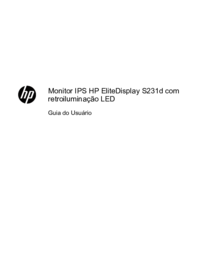
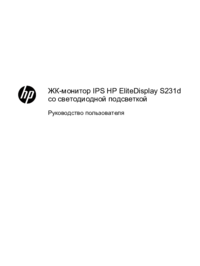







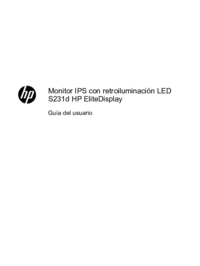



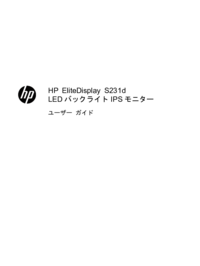






 (39 pages)
(39 pages) (36 pages)
(36 pages) (53 pages)
(53 pages) (64 pages)
(64 pages) (91 pages)
(91 pages) (68 pages)
(68 pages) (59 pages)
(59 pages) (60 pages)
(60 pages) (124 pages)
(124 pages) (26 pages)
(26 pages)







Comments to this Manuals